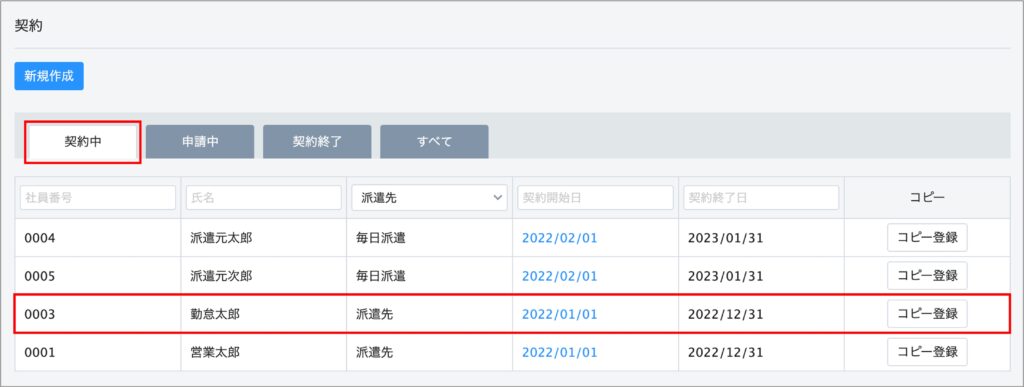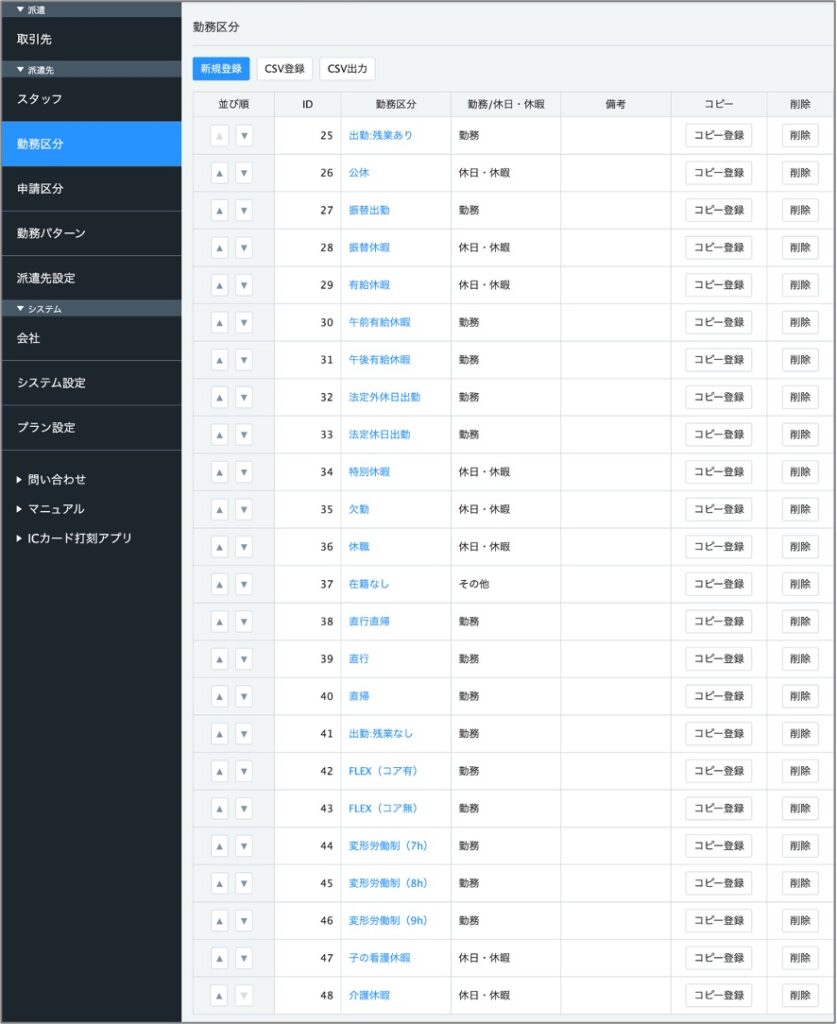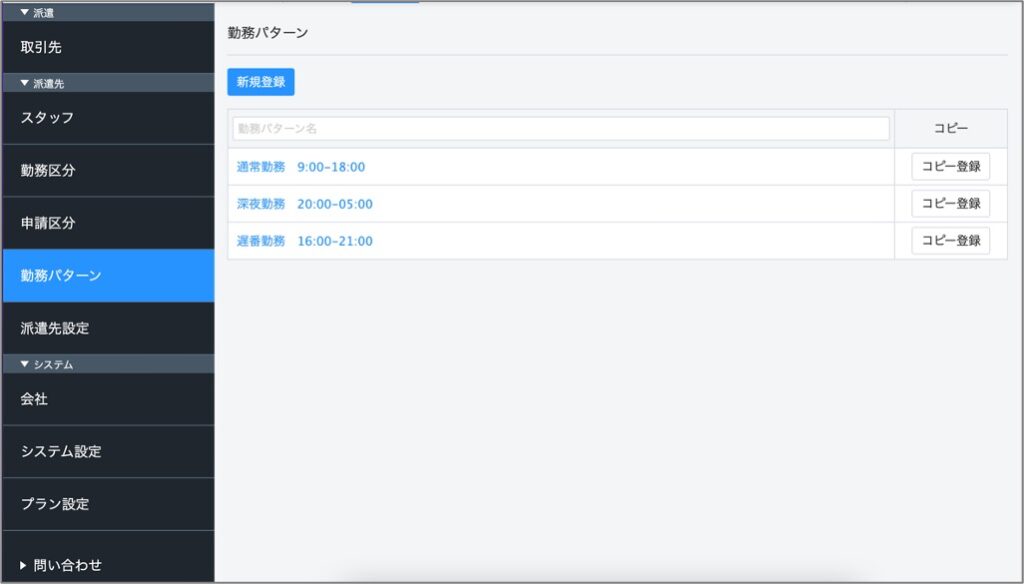ハーモス勤怠 for 派遣へのお申し込み方法、初期設定(取引先追加、派遣契約)をご紹介します。
※その他詳細な設定方法は派遣先、派遣元それぞれのマニュアルをご覧ください。
派遣導入手順(お申し込み)
派遣導入手順(初期設定)
1-1.仮登録をする。
仮登録画面へ遷移します。
- 1. メールアドレスを入力し、「アカウント作成」ボタンをクリックします。
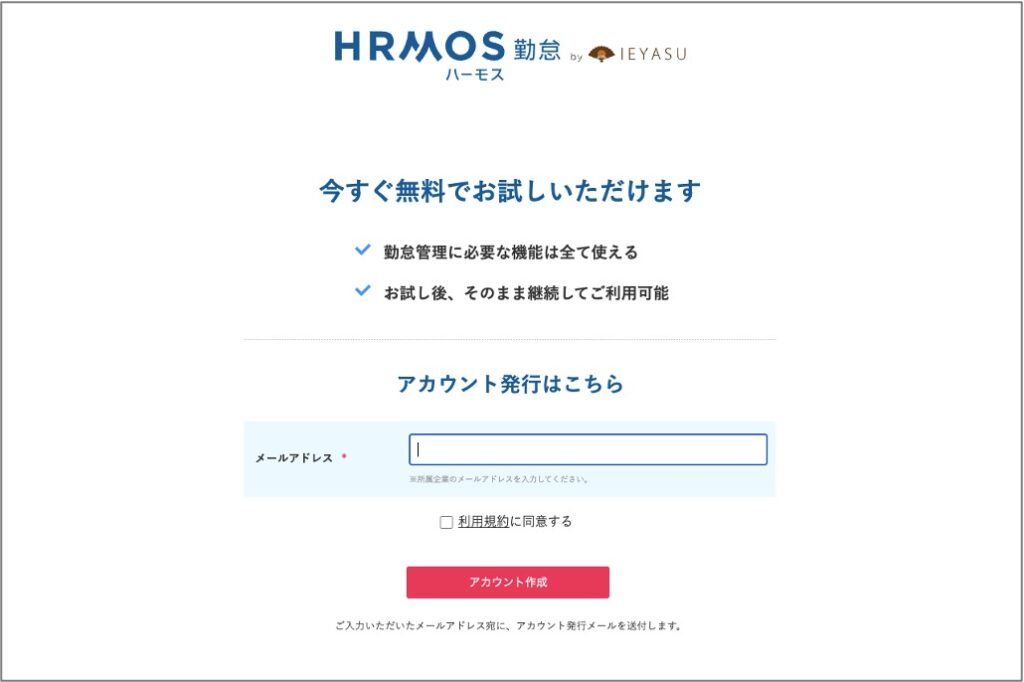
- 2. 登録したメールアドレス宛に仮登録メールが送信されるので、本文内の本登録URLへアクセスします。
- ※メールが届かない場合は、迷惑メールフォルダや受信設定をご確認ください。
1-2.基本情報を入力し、本登録をする
基本情報を入力し「ハーモス勤怠 を利用する」ボタンをクリックします。
1. 利用システムにて派遣元・派遣先を必ず選択してください。
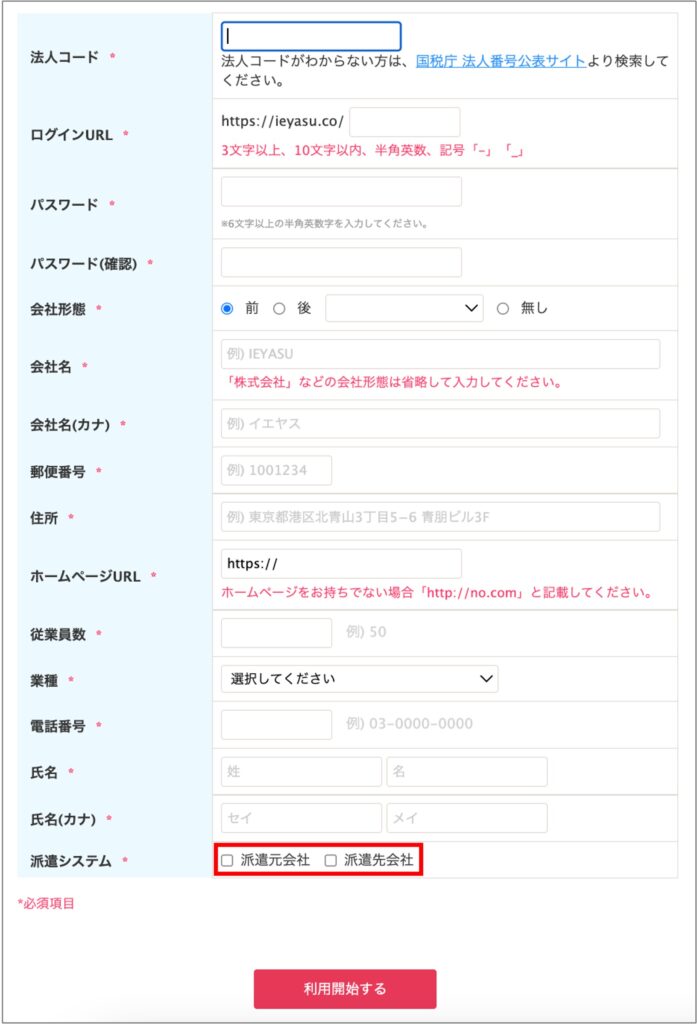
2. 環境構築中の画面になりますので、完了メールが来るまでしばらくお待ちください。
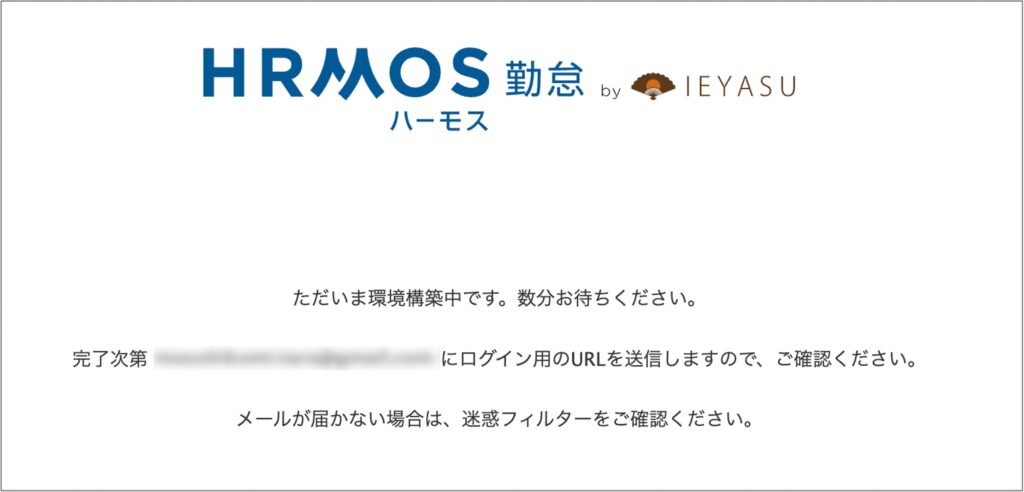
1-3.ログインをする
完了メールが届きましたら本登録完了です。本文内のログインURLへアクセスし、ログインID、パスワードを入力してログインしてください。
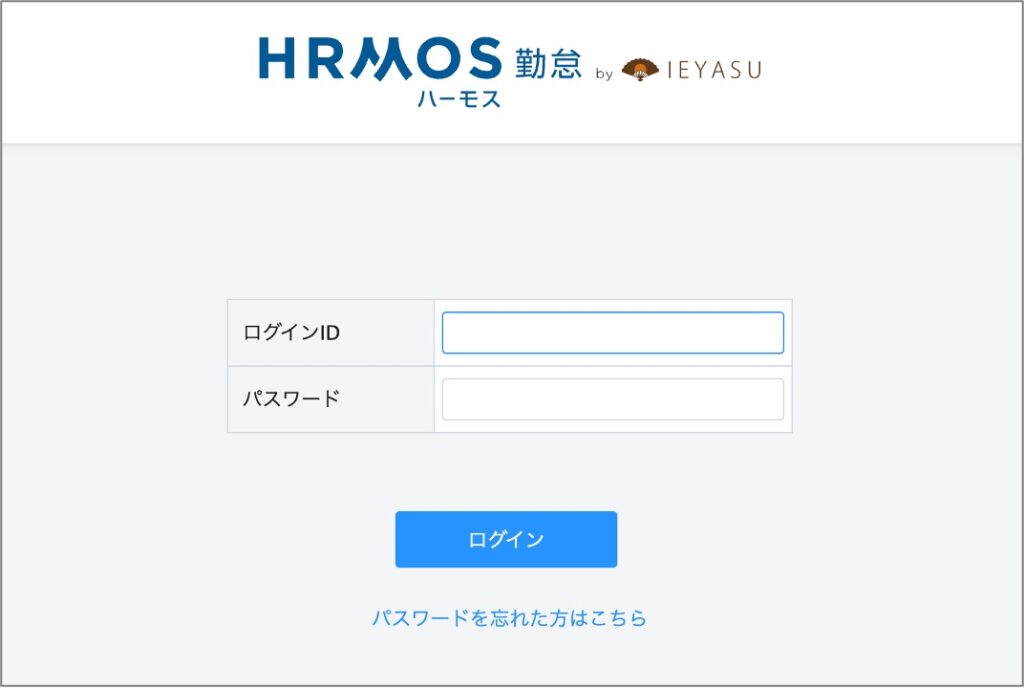
2-1.取引先を登録する
取引先を登録するには追加したい会社の「認証キー」を登録し、申請をします。認証キーは各会社毎に一つ発行されます。
- 1. 自分の会社の「認証キー」を確認します。
- ログイン後、左上部ロゴメニュー「派遣」 > 上部メニュー「システム管理」 > 左サイドメニュー「会社」画面より認証キーを確認します。
- ※取引先を追加してもらう場合は、追加してもらいたい会社に「認証キー」情報をお送りください。
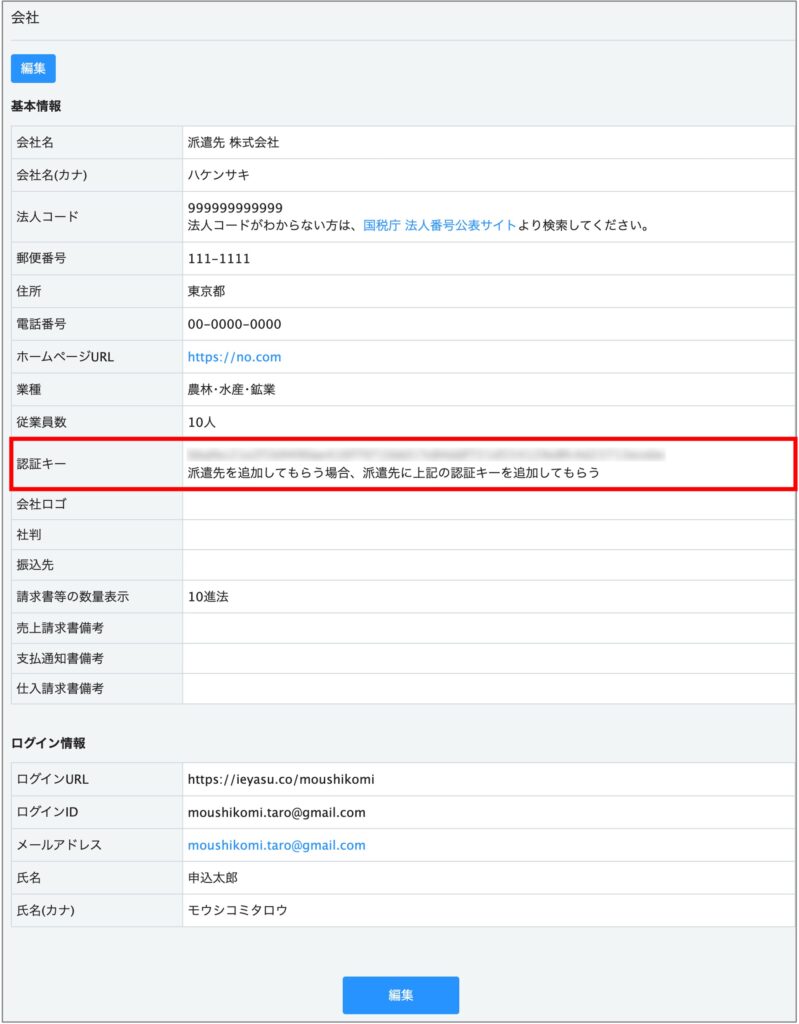
- 2. 次に取引先を新規登録します。あらかじめ登録したい会社の「認証キー」をもらい
- 左上部ロゴメニュー「派遣」 > 上部メニュー「システム管理」 > 左サイドメニュー「取引先」画面より「取引先の登録」ボタンをクリックします。
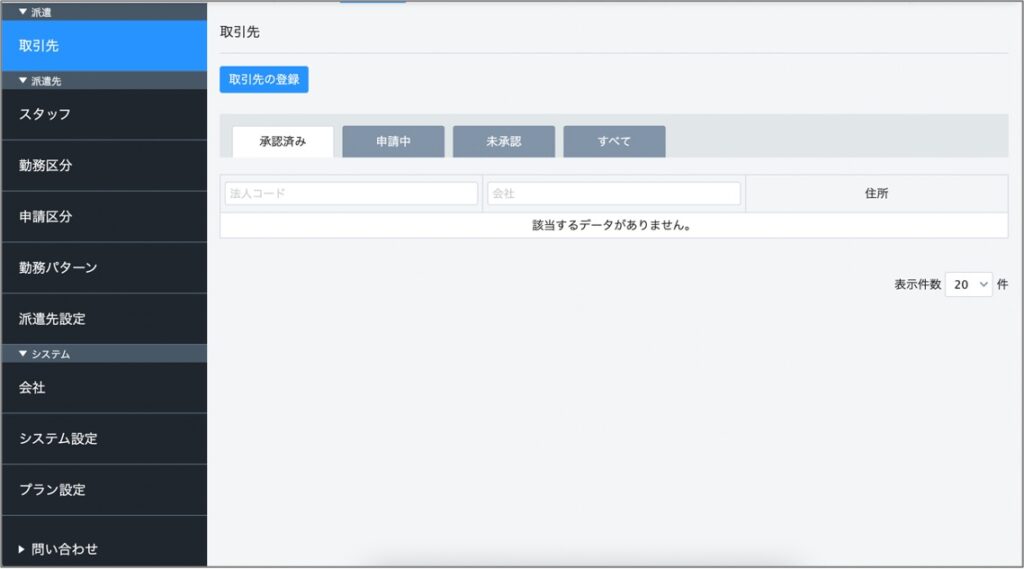
- 3. 新規登録したい会社の「認証キー」を入力し「検索する」ボタンをクリックすると会社情報が表示されるので、よろしければ「登録する」ボタンをクリックします。
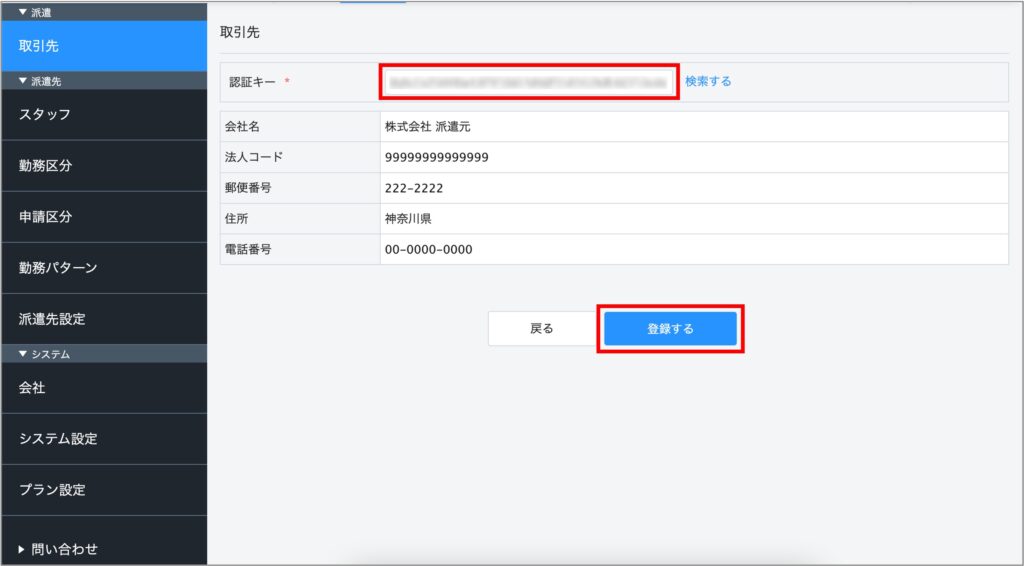
- 4. 取引先画面「申請中」タブをクリックすると、先ほど登録した会社が表示され、申請中のステータスに変わっていることが確認できます。
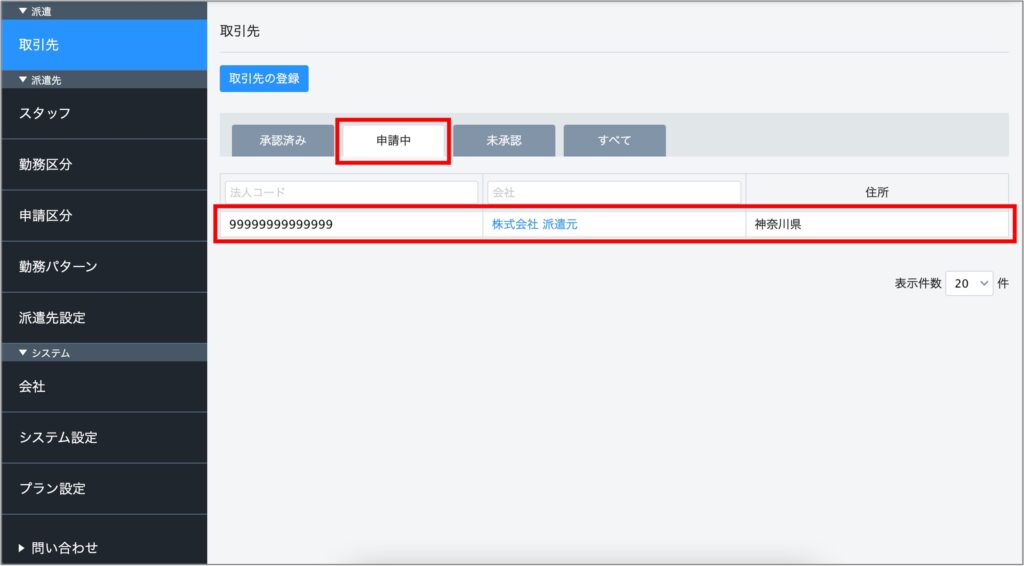
- 5. 申請された会社側で承認をします。ログイン後
- 左上部ロゴメニュー「派遣」 > 上部メニュー「システム管理」 > 左サイドメニュー「取引先」画面より「未承認」ボタンをクリックします。
- ※申請を出した会社が正しく表示されていることを確認します。
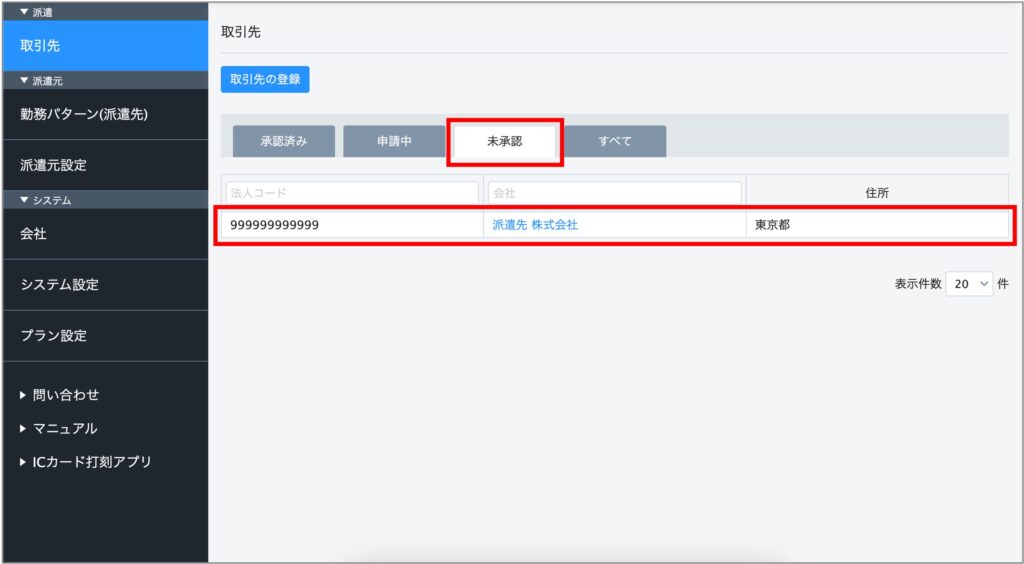
- 6. 申請を承認する場合は、会社名のテキストリンクをクリックし、「承認する」ボタンをクリックします。
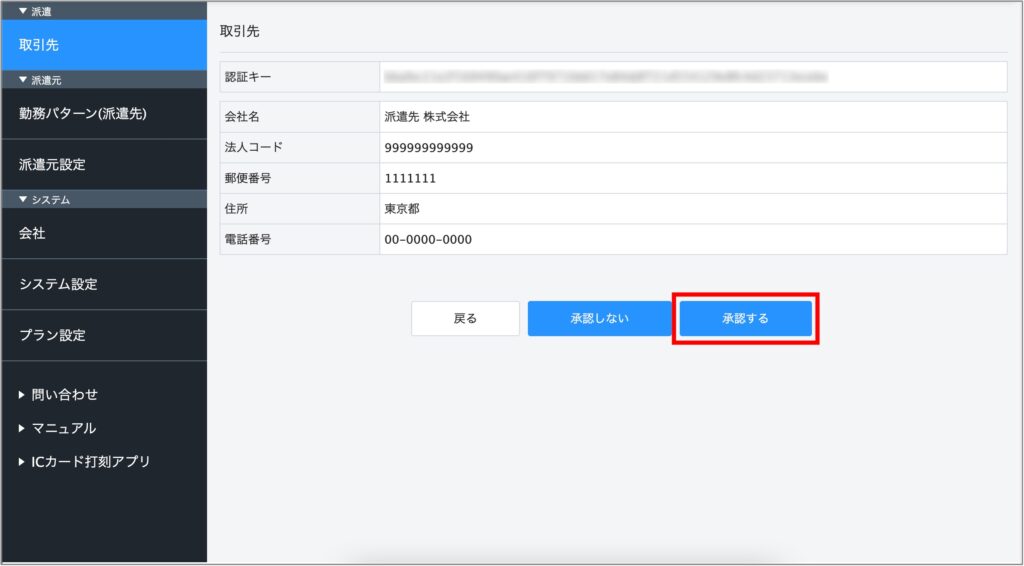
- 7. 申請・承認した会社の取引先に正しく登録されていれば取引先の登録は完了です。
取引先(派遣先) > 承認済み
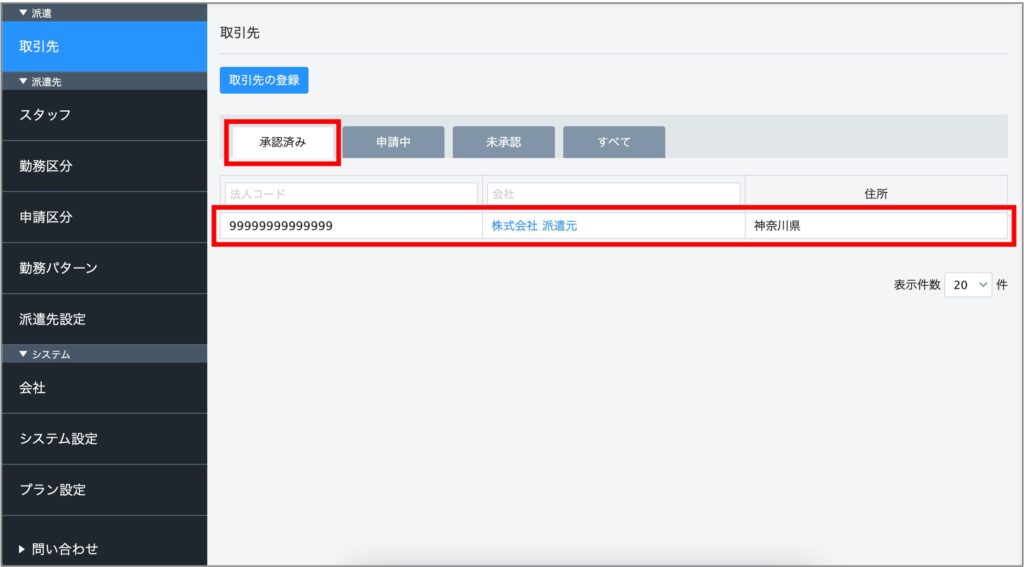
取引先(派遣元) > 承認済み
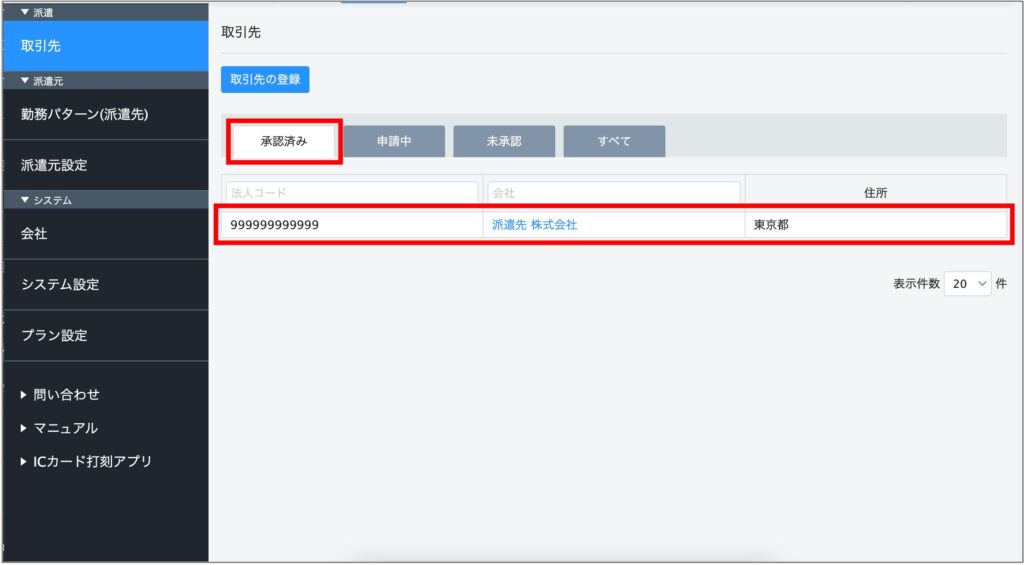
2-2 派遣先の勤務区分、勤務パターンを登録する
派遣契約をするには派遣先にて「勤務区分」、「勤務パターン」の設定が必須です。詳しい登録方法はそれぞれの設定ページよりご確認ください。
2-3 派遣契約をする
派遣元より派遣先を選択し、スタッフの労働条件などを設定し、派遣先に申請をします。
- 1. 派遣元より契約を新規作成します。
- 左上部ロゴメニュー「派遣」 > 上部メニュー「契約(派遣元)」画面より「新規作成」ボタンをクリックします。
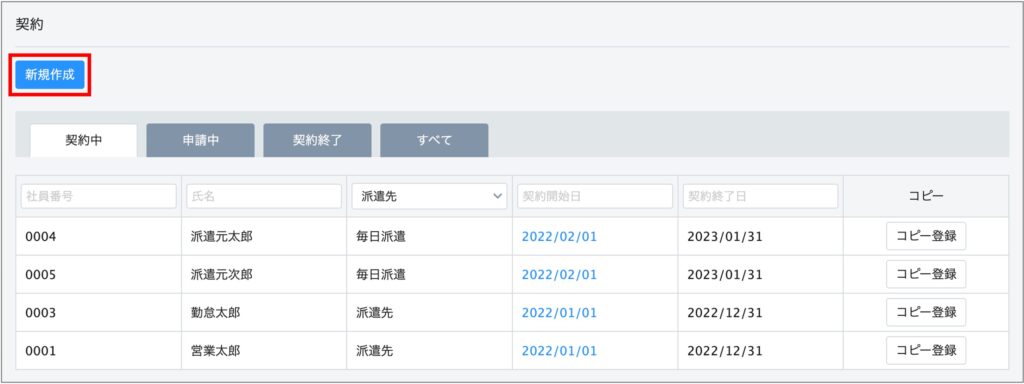
- 2. 派遣先を選択後、派遣するスタッフの基本情報、派遣取引条件、36協定の設定などをし「登録する」ボタンをクリックします。
- ※2-2 派遣先の勤務区分、勤務パターンを登録するの設定がされていないと勤務パターンの選択ができません。
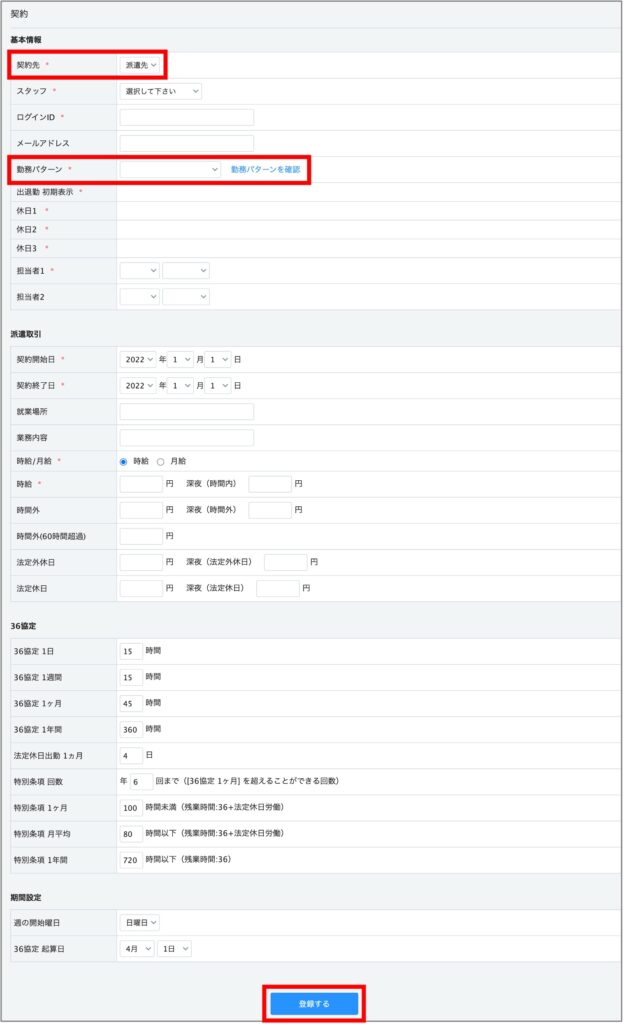
- 3. 契約(派遣元)申請中タブをクリックし、先ほど申請したスタッフが表示されているのを確認します。
- その後派遣先、左上部ロゴメニュー「派遣」 > 上部メニュー「契約(派遣先)」画面より承認待ちタブをクリックします。
契約(派遣先) > 承認待ち
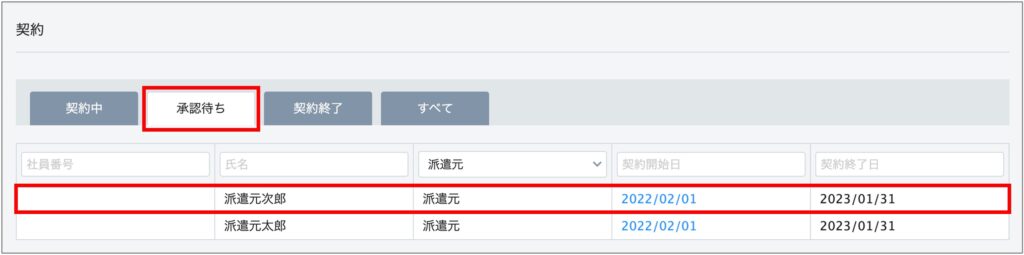
契約(派遣元) > 申請中
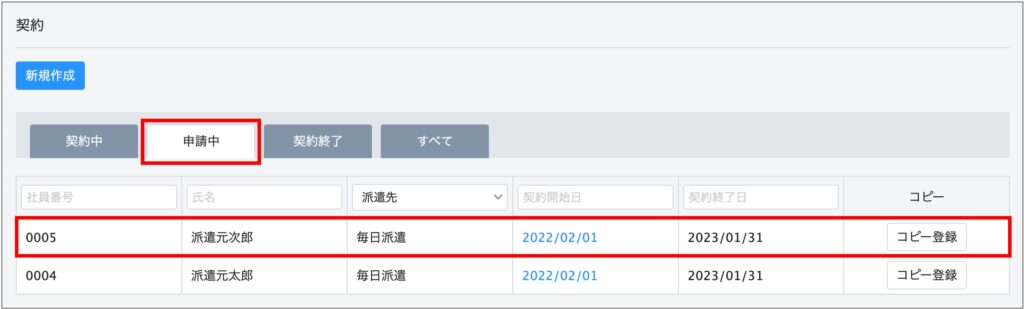
- 4. 派遣元より申請のあったスタッフの契約内容を確認し、「編集する」ボタンをクリック後、「登録する」ボタンをクリックします。
- ※承認するには先に休日パターン、第一承認者を登録する必要があります。
- 5. 登録内容を確認後、「承認する」ボタンをクリックすると契約完了です。
契約(派遣先) > 承認待ち > 編集
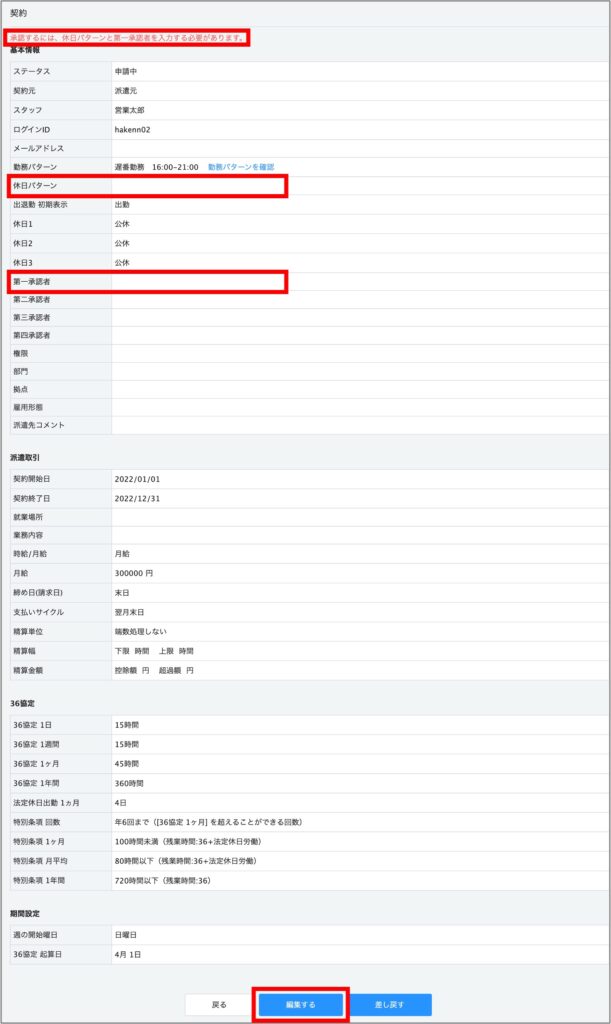
契約(派遣先) > 承認待ち > 編集後 > 詳細
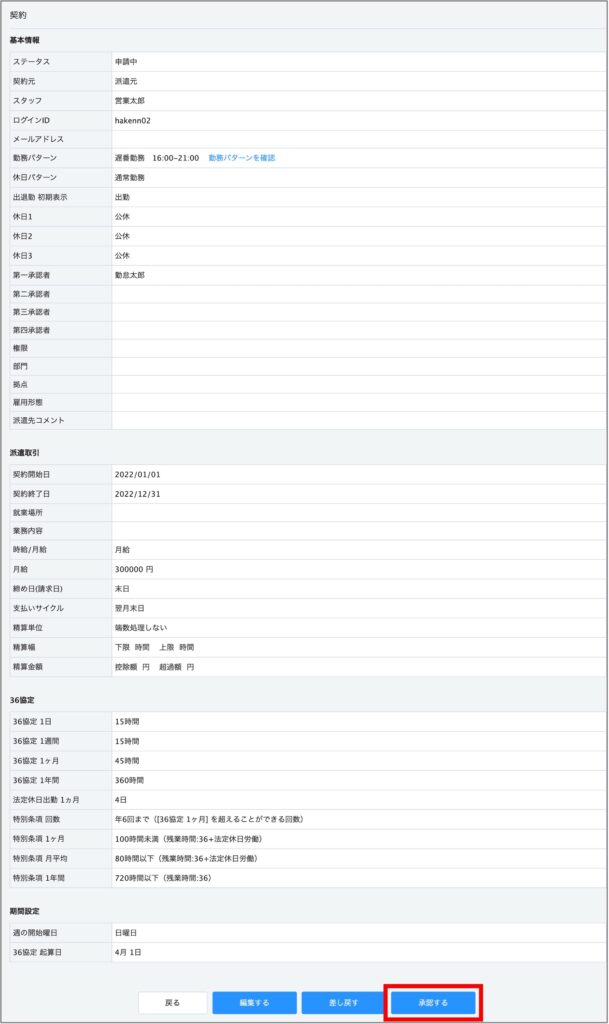
- 6. 契約(派遣先)、契約(派遣元)画面「契約中」タブにて契約中のスタッフが追加されていることが確認できます。
契約(派遣先) > 契約中
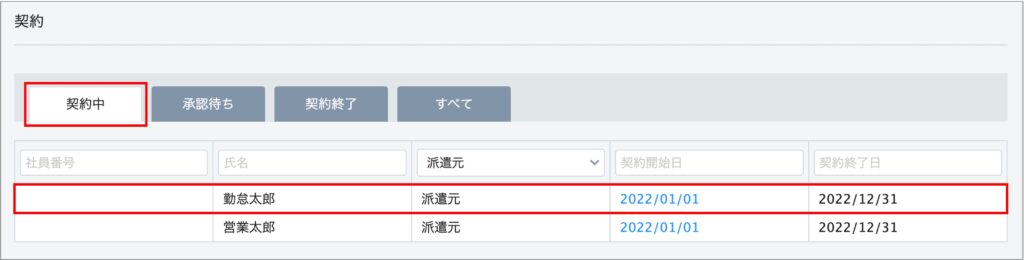
契約(派遣元) > 契約中